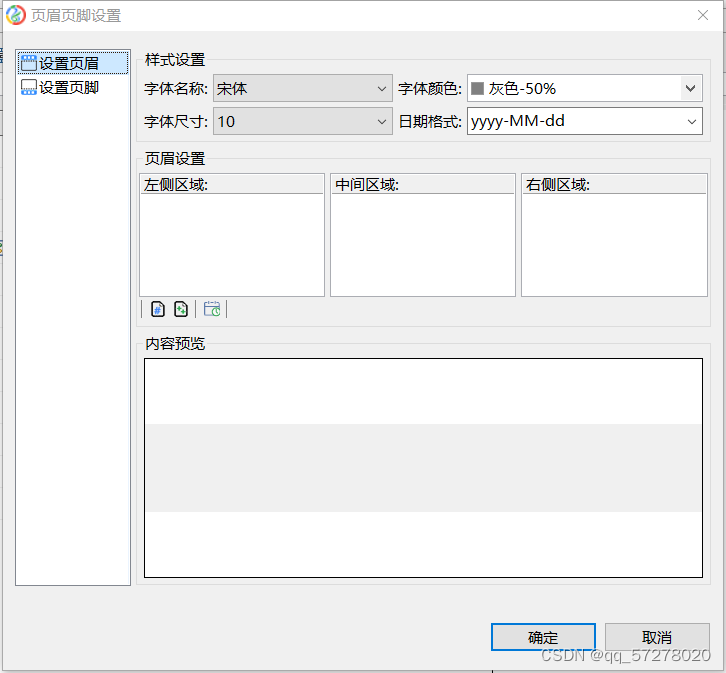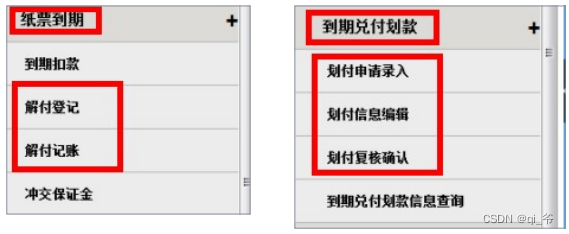本方法适用于几乎所有打印机.而且不需要编程.
从控制面板中打开"传真和打印机"的文件夹,不要点选任何打印机.
1.在这个界面上的菜单栏上,点选"文件",
新建一个纸型.大小是你要打印的纸型大小.
2.在你需要进行打印的机器上,设置该打印机的打印首选项.
高级选项中的纸张输出设置为你新建立的纸型即可.
3.如果你与其他机器使用的是共享打印机,
只需要在打印机所挂接的机器上设置即可.
4.如果使用多台打印机的话,这样的设置就很麻烦,其实windows把我们刚才的设定已经保存在注册表里了,在这里.
[HKEY_LOCAL_MACHINE/SYSTEM/CurrentControlSet/Control/Print/Forms]
把这一支导出来,在另外的机器上导入就行了.
不过还是需要在打印首选项里设置成默认的纸型.这个地方我没有找到注册表里存在哪里,如果你发现的话一定要告诉我啊,:)



5.通过以上的设置,就可以按照你的纸型打印了.
需要注意的是,
部分打印机可能因为驱动程序的问题,还是会有些许偏差
设定的纸型不能超过打印机的最小和最大的打印范围
hp系列高速激光打印机需要设置打印方向,其他打印机可能也会有这种需要
Epson680k 请安装670k的驱动,不然控制不住
在下一节中,我将使用VB来做个演示怎么在设定好纸型后,
在程序中自动选择纸型,从而满足打印机需要打印多种不同规格票据的需求.
另:如果是在ASP/ASP.NET中的WEB应用,就到此为止了 :)
从控制面板中打开"传真和打印机"的文件夹,不要点选任何打印机.
1.在这个界面上的菜单栏上,点选"文件",
新建一个纸型.大小是你要打印的纸型大小.
2.在你需要进行打印的机器上,设置该打印机的打印首选项.
高级选项中的纸张输出设置为你新建立的纸型即可.
3.如果你与其他机器使用的是共享打印机,
只需要在打印机所挂接的机器上设置即可.
4.如果使用多台打印机的话,这样的设置就很麻烦,其实windows把我们刚才的设定已经保存在注册表里了,在这里.
[HKEY_LOCAL_MACHINE/SYSTEM/CurrentControlSet/Control/Print/Forms]
把这一支导出来,在另外的机器上导入就行了.
不过还是需要在打印首选项里设置成默认的纸型.这个地方我没有找到注册表里存在哪里,如果你发现的话一定要告诉我啊,:)



5.通过以上的设置,就可以按照你的纸型打印了.
需要注意的是,
部分打印机可能因为驱动程序的问题,还是会有些许偏差
设定的纸型不能超过打印机的最小和最大的打印范围
hp系列高速激光打印机需要设置打印方向,其他打印机可能也会有这种需要
Epson680k 请安装670k的驱动,不然控制不住
在下一节中,我将使用VB来做个演示怎么在设定好纸型后,
在程序中自动选择纸型,从而满足打印机需要打印多种不同规格票据的需求.
另:如果是在ASP/ASP.NET中的WEB应用,就到此为止了 :)